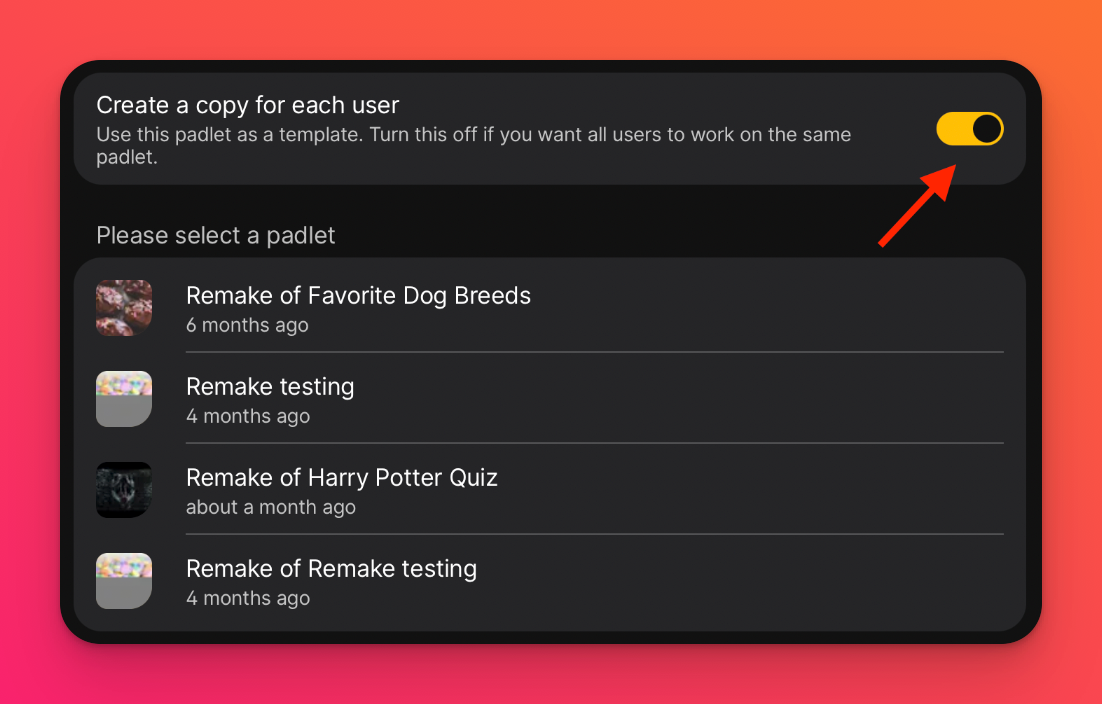将 Padlet 连接到 Blackboard LMS(适用于 padlet.org 账户)
如果您有一个 Padlet for Schools 帐户,结尾是 padlet.com:点击这里查看如何将 Padlet 添加到 Blackboard LMS 的说明。
如果您的 Padlet for Schools 帳戶結尾為 padlet.org,请继续阅读。
在 LMS 中嵌入 Padlet 有几种不同的方法。本文將介紹如何將 Padlet 連接到 Blackboard。
仅限管理员:与 Blackboard 的 LMS 集成
在为课程添加 Padlet 之前,您必须在 Blackboard 管理账户上设置 Padlet 工具。
您需要
- Blackboard 管理员权限
- 访问 Padlet for Schools 账户中的教师或所有者账户
- 登录 Blackboard
Blackboard 上的帳戶應與 Padlet for Schools 擁有者的電子郵件相同。
例如如果 Padlet for Schools 帐户的所有者是 "[email protected]",则应使用 Blackboard 帐户 "[email protected] "进行注册。
- 注册 LTI 1.3
单击" 系统管理员">"集成"下的 "LTI 工具提供商">"注册 LTI 1.3/Advantage 工具"。
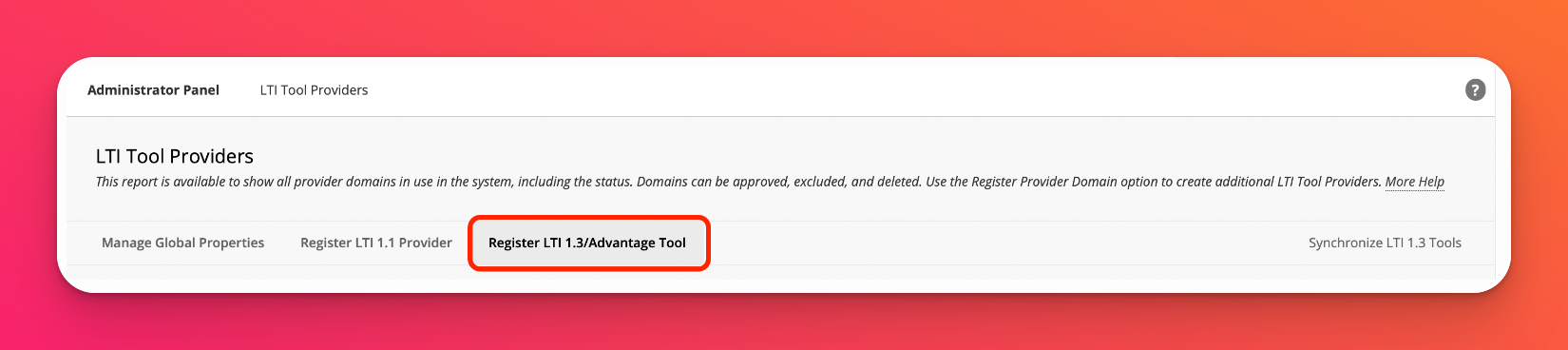
- 填充注册字段
填写10c9d7c5-91e6-4231-8e06-96d1329778fa作为客户 ID,然后单击提交。
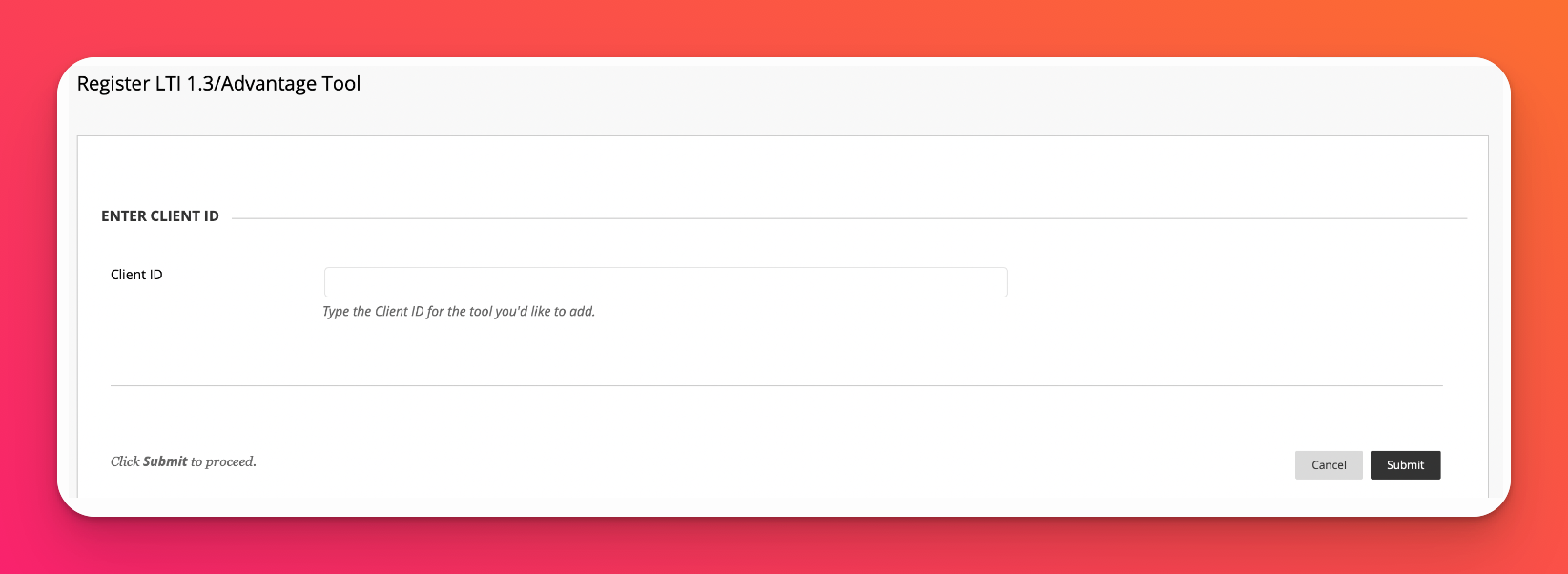
之后显示的字段将自动填充。再次点击提交。
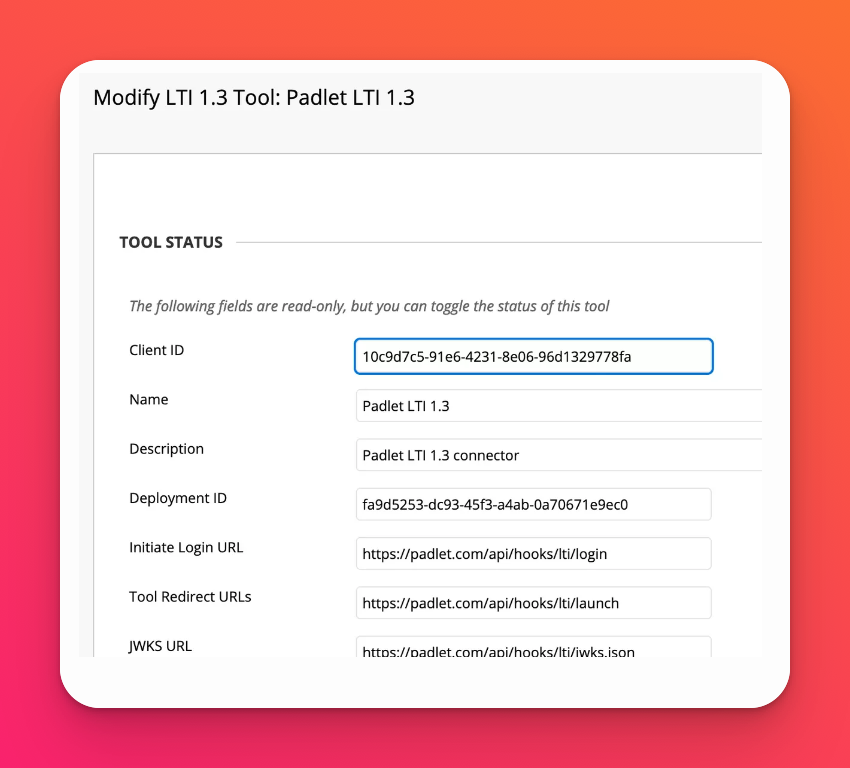
- 选中姓名和电子邮件地址复选框
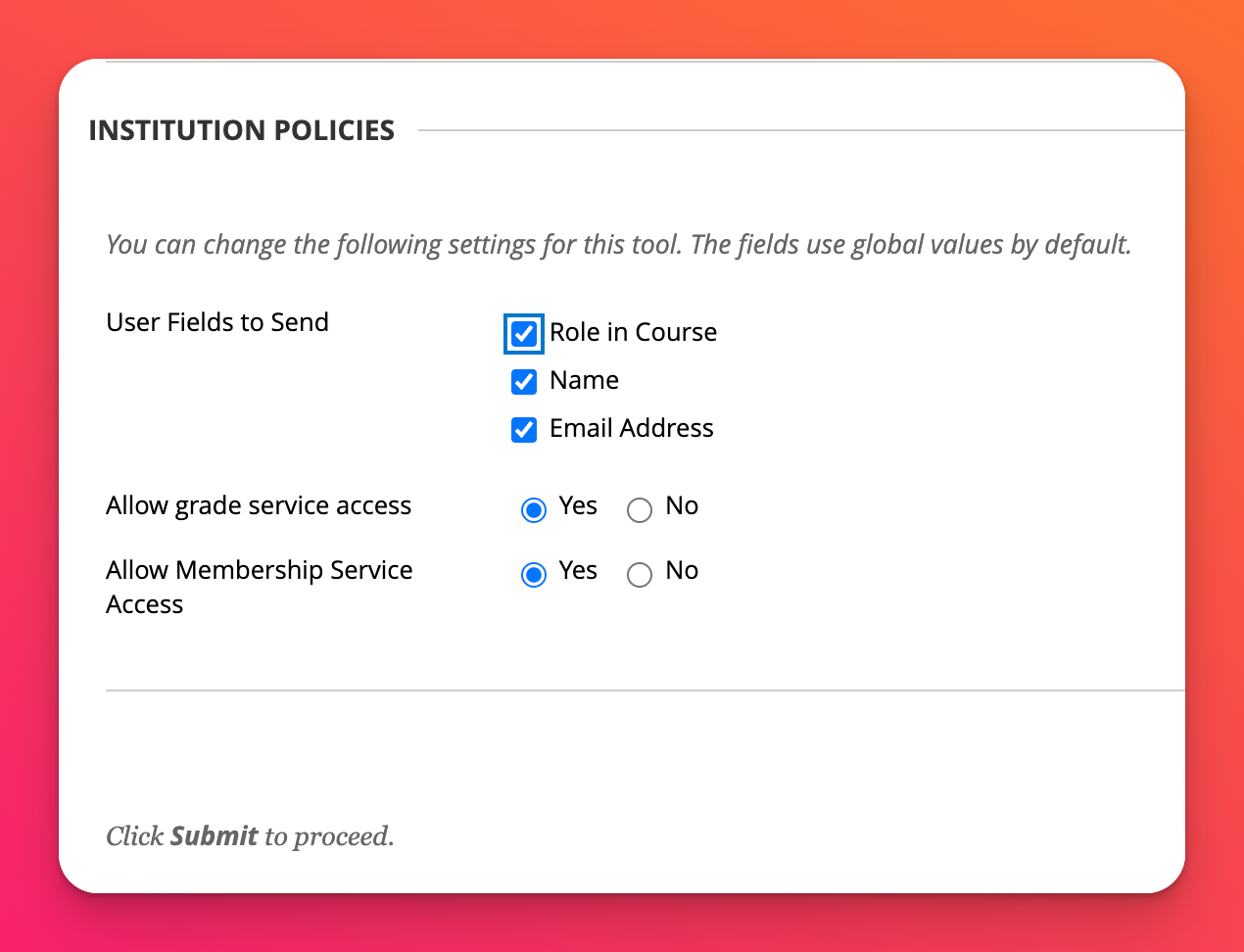
- 管理和编辑安排
单击下拉箭头并选择 "管理实习"。
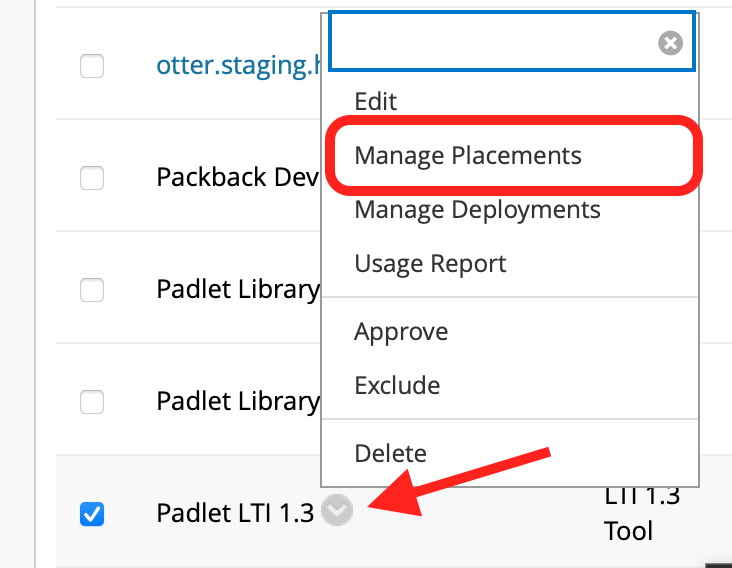
Padlet 应显示为 "安置"。单击 "编辑"。
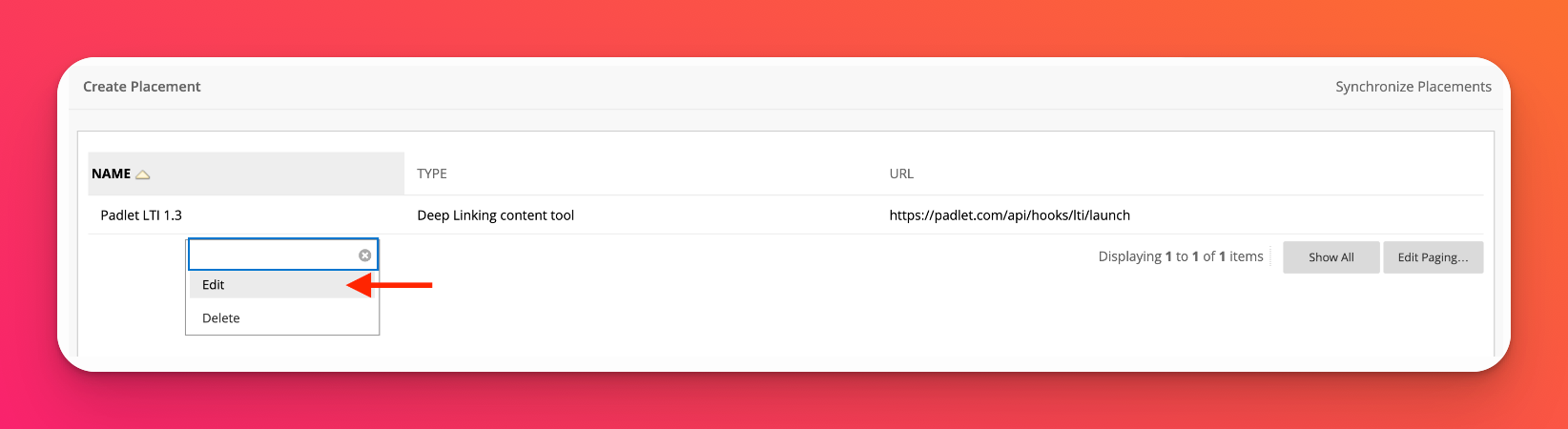
- 在"创建位置"下填写以下详细信息(如果尚未填写)
字段 | 输入内容 |
标签 | Padlet LTI(用于用户标识) |
手柄 | padlet-lti-1p3-tool (用于用户识别) |
可用性 | 有 |
类型 | 深度链接内容工具 |
目标链接 URL | https://padlet.com/api/hooks/lti/launch |
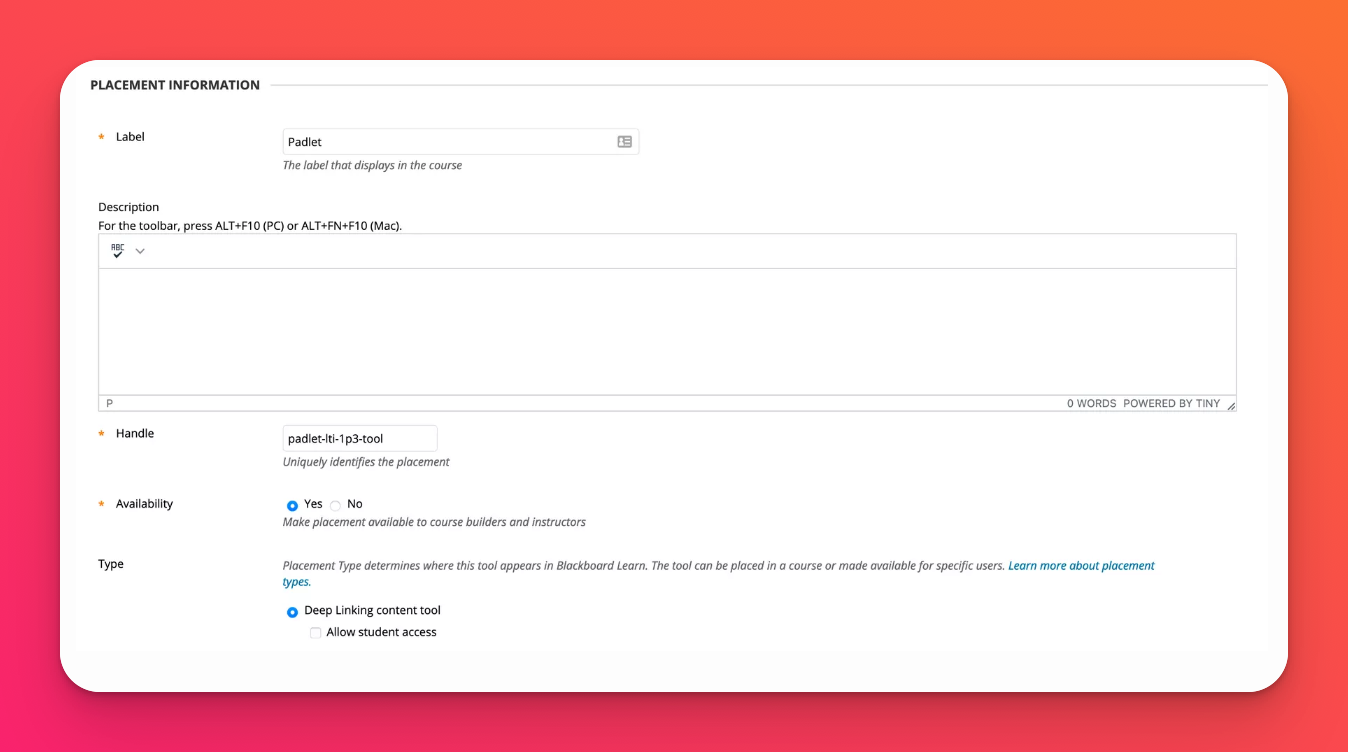
- 将 padlet 添加到课程
单击课程列表中的课程,然后选择 "内容">"创建内容"。
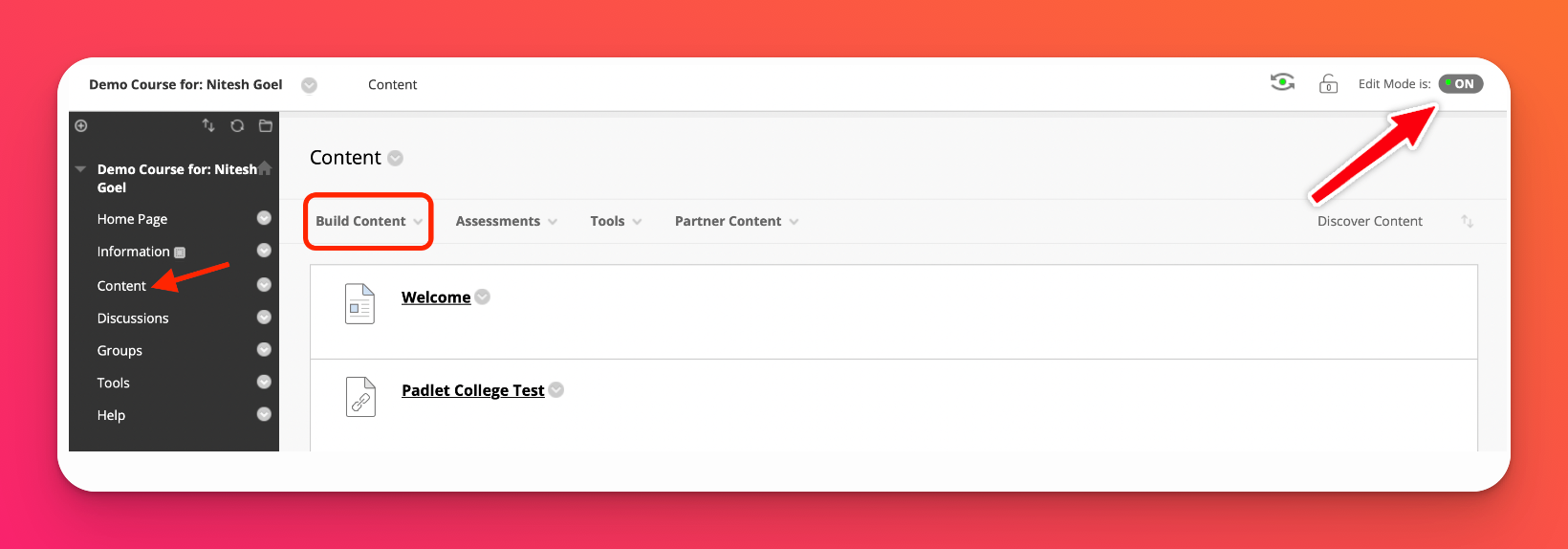
- 选择 Padlet 工具
在"构建内容"下拉菜单中,选择 Padlet 工具。它应该显示为步骤 6 中的标签。
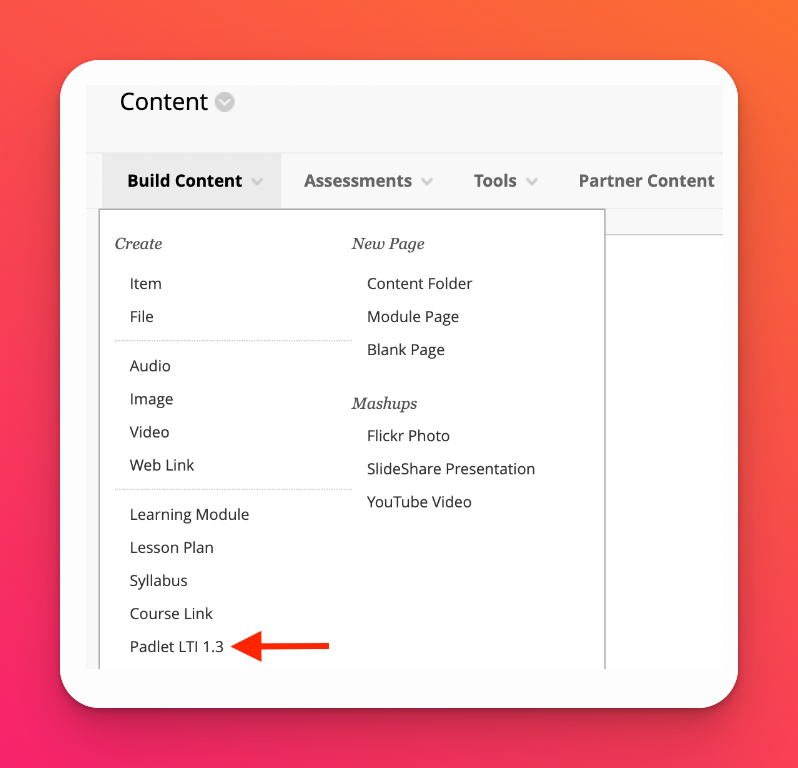
- 在弹出窗口登录 Padlet
弹出窗口会要求输入 Padlet for Schools 域名和登录凭证。
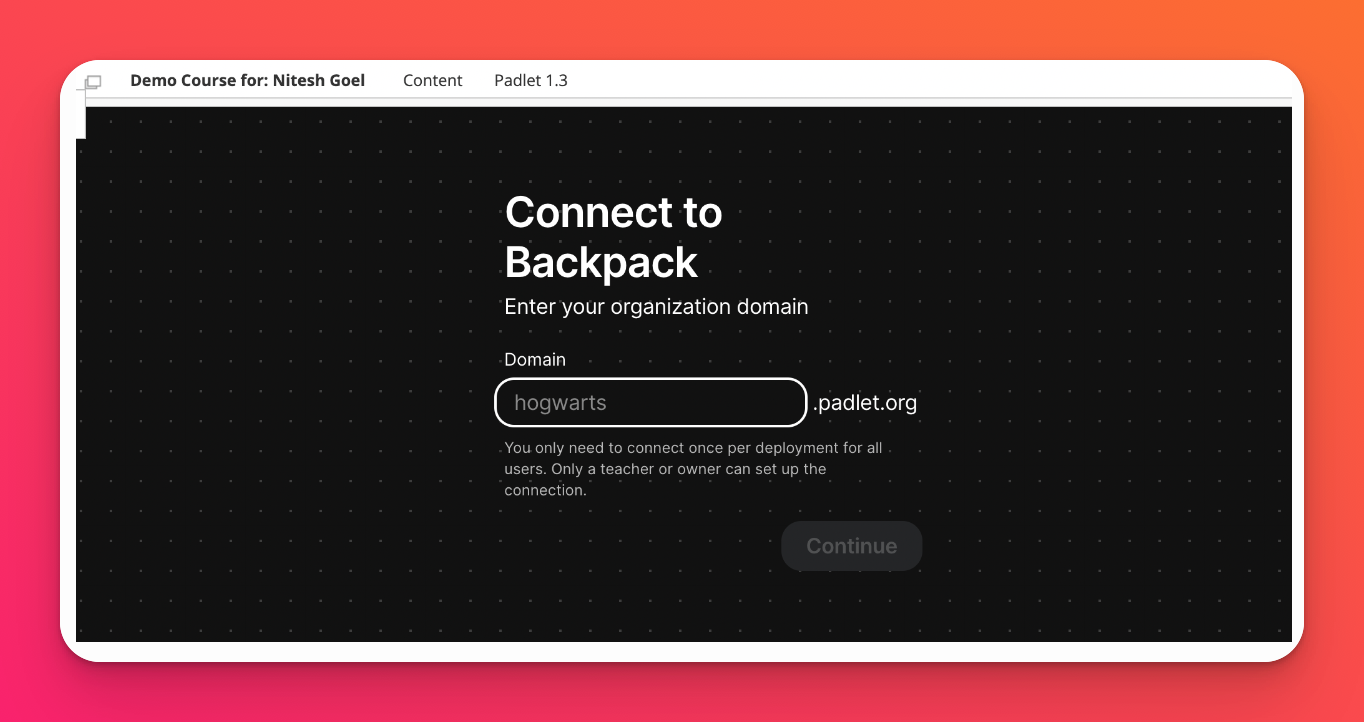
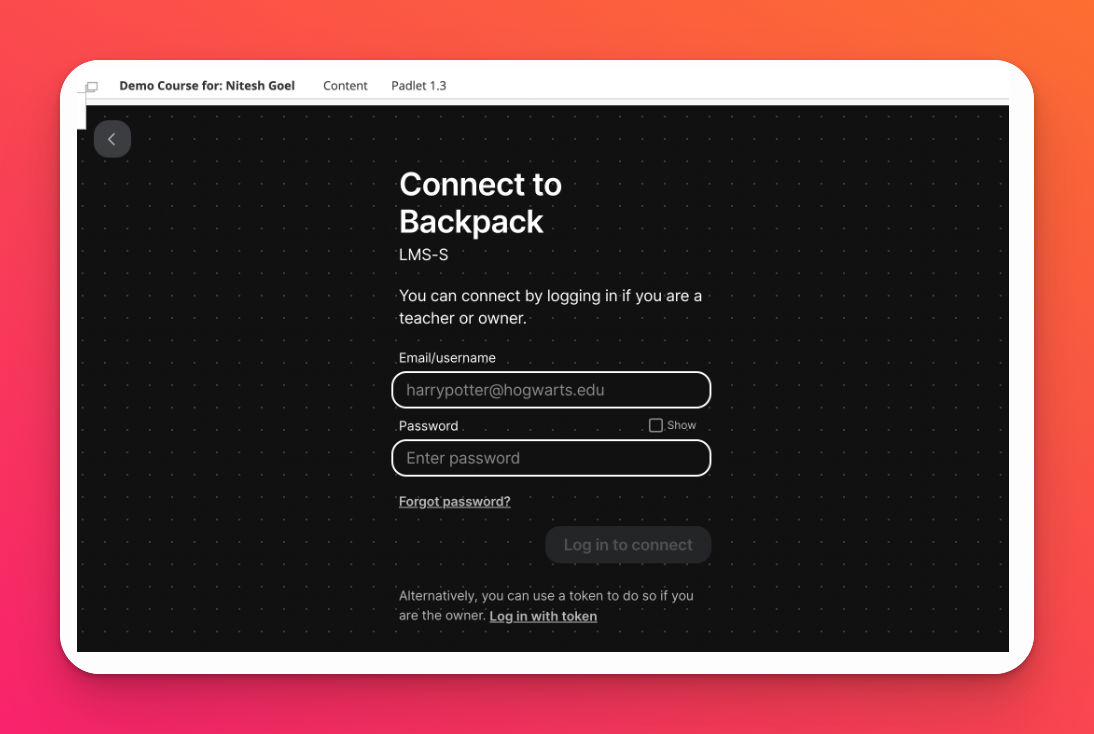
如果你的账户有密码,只需使用电子邮件和密码登录即可。
如果使用 Microsoft365 或 Google SSO 登录,请单击 "使用令牌登录"。回到你的 Padlet for Schools 账户,打开 "设置"页面。接下来,选择左侧的 "组织信息"。点击"LTI 链接部署令牌 "下的 "创建",生成一个令牌来代替使用 SSO。将给出的令牌代码复制并粘贴到 Blackboard 弹出窗口中的"令牌"字段。
注意:这只在初始设置时需要。
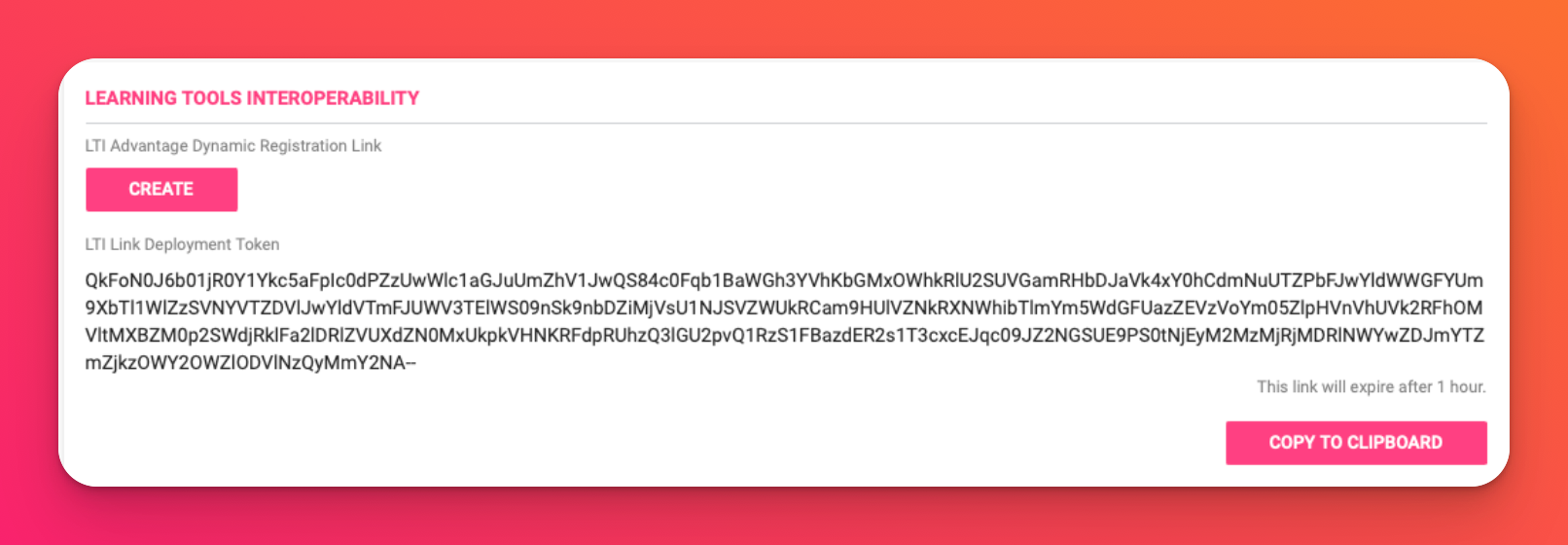

- 选择小挂件
登录后,点击选择任意一个 padlet。
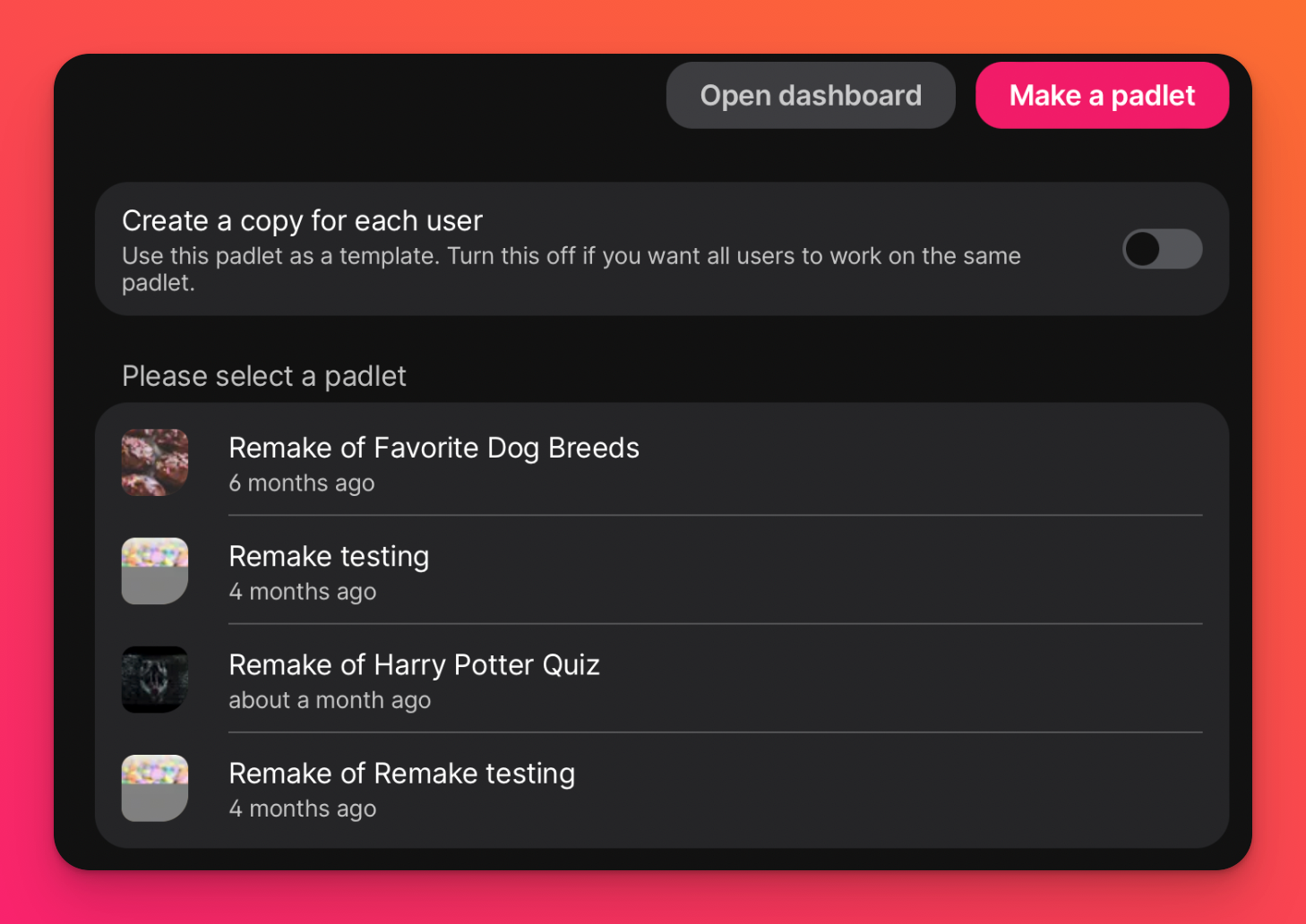
就是这样!教师现在可以为自己的课程添加小挂件了。
仅限教师:在 Blackboard 课程中添加 padlet
- 选择课程
点击课程列表中的课程,然后选择 "内容">"创建内容"。
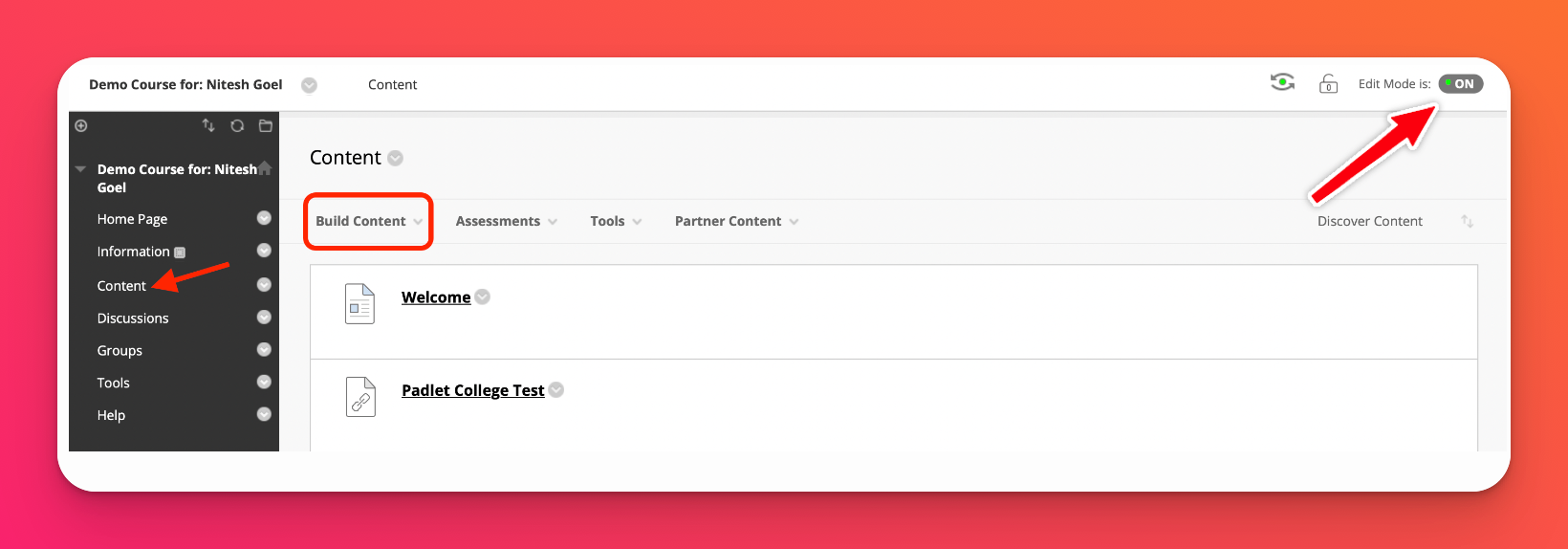
- 选择 Padlet 工具
在"构建内容"下拉菜单中,选择 Padlet 工具。它应该显示为上述步骤 6 中的标签。这将带你进入 Padlet 登录页面。登录你的 Padlet for Schools 账户。
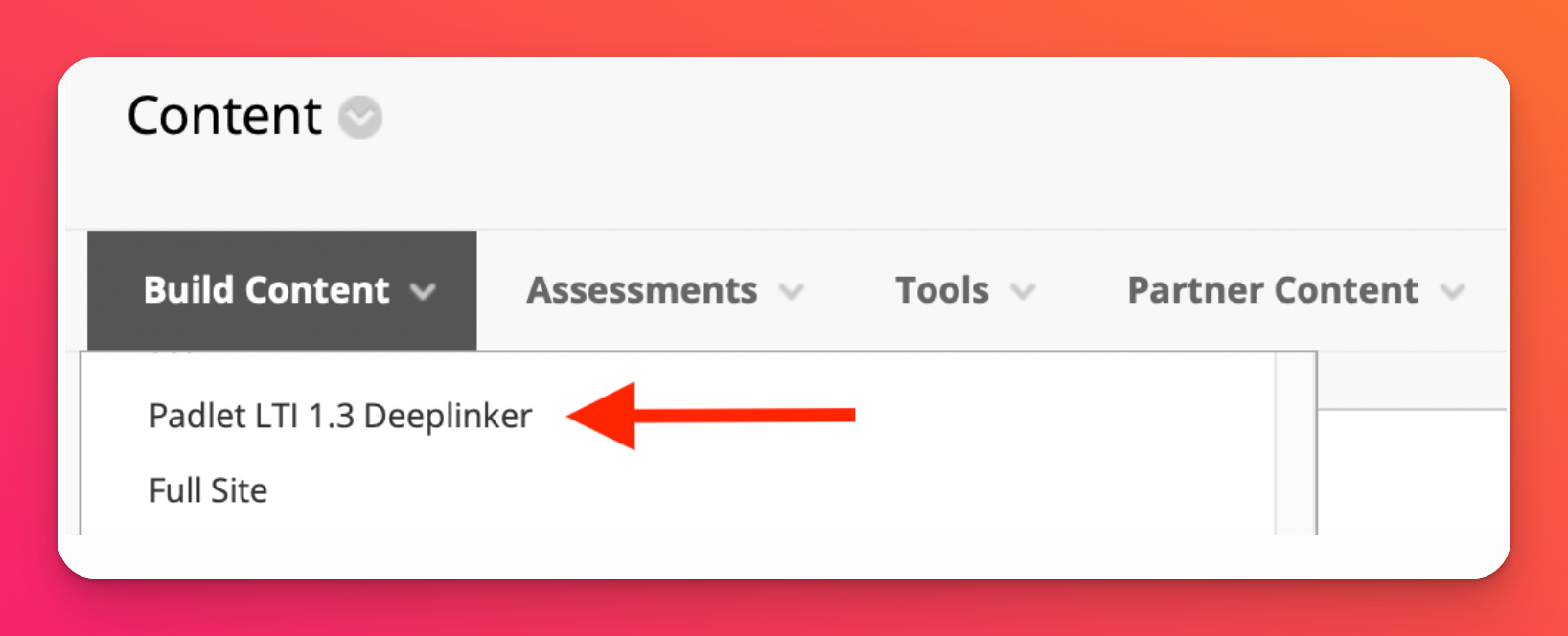
- 选择一个小册子
點擊任何一個小冊子。
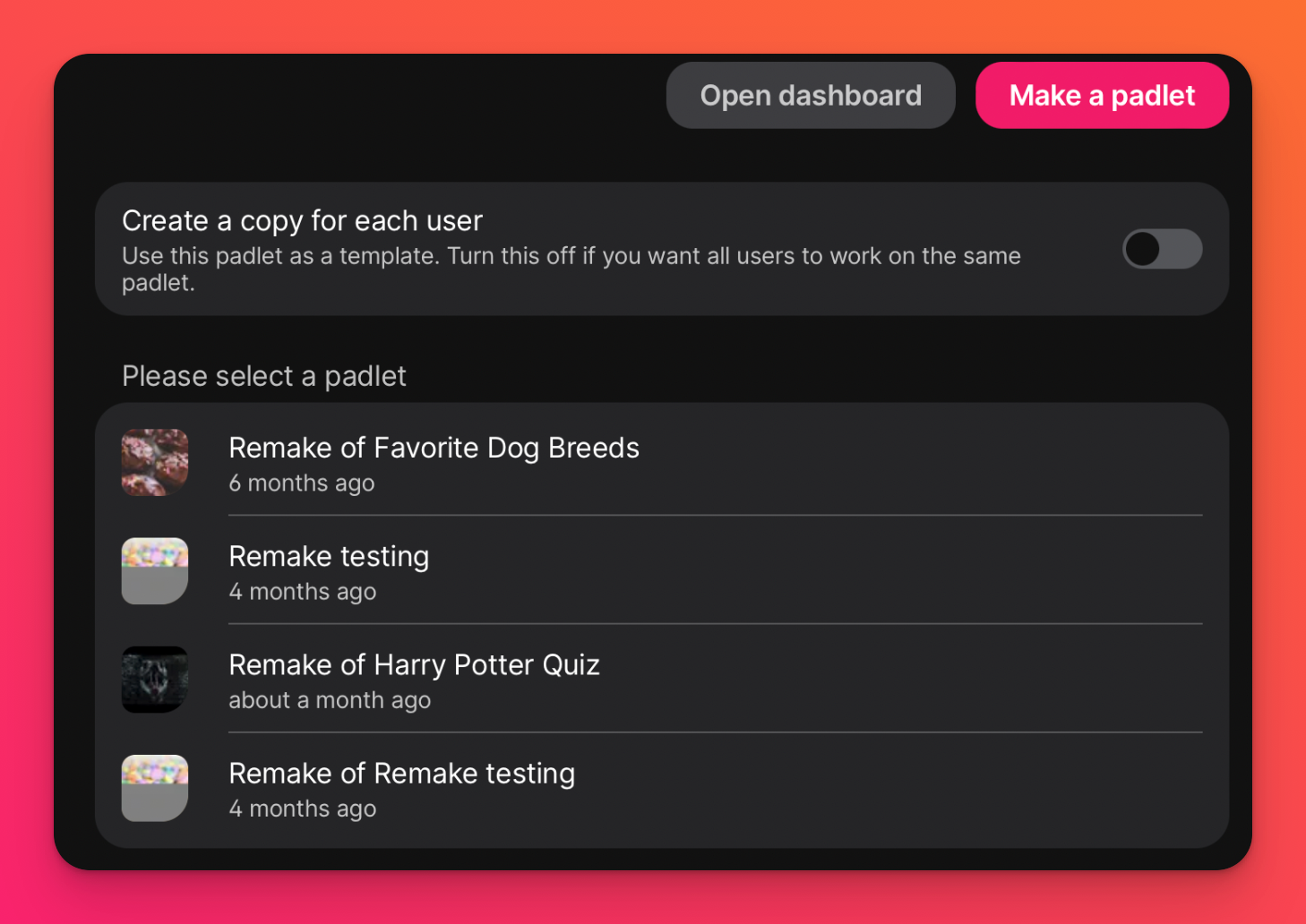
您的 padlet 在 Blackboard 上应该是这样的!
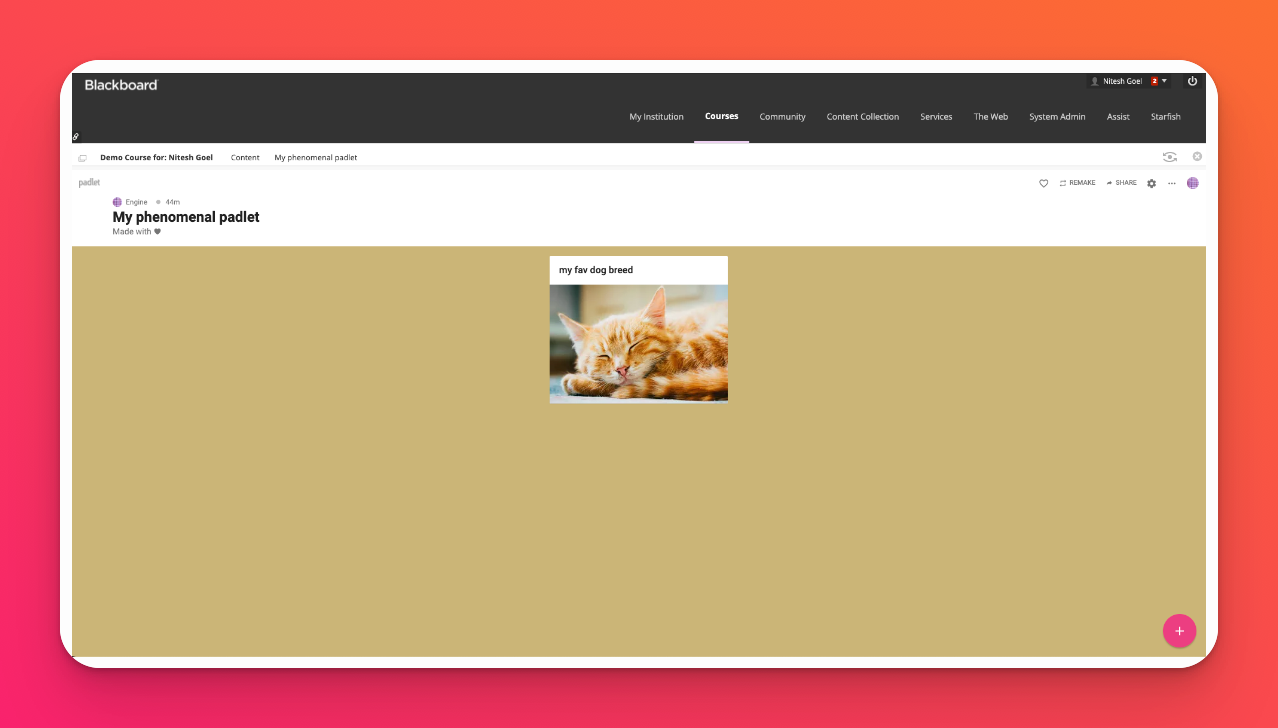
其他共享选项
如果你想让学生使用自己的 padlet 副本,请打开 "为每个用户创建一个副本"选项。当学生点击作业中的链接时,他们将获得自己的副本,而你也会被自动添加为 padlet 的共享成员。